
Სარჩევი:
- ნაბიჯი 1: მასალა
- ნაბიჯი 2: Pi 1 -ის დაყენება: Raspbian- ის დაყენება
- ნაბიჯი 3: Pi 2 -ის დაყენება: დააყენეთ SSH და VNC
- ნაბიჯი 4: Pi 3 -ის დაყენება: გამოიყენეთ Bitvise SSH თქვენს Pi- ზე წვდომისათვის
- ნაბიჯი 5: შექმენით Pi 4: განაახლეთ თქვენი Pi
- ნაბიჯი 6: Pi 5 -ის დაყენება: Lightshowpi- ს დაყენება
- ნაბიჯი 7: თქვენი ნივთების გაყვანილობა
- ნაბიჯი 8: თქვენი ნივთების გაყვანილობა 2: ქინძისთავების შედუღება
- ნაბიჯი 9: თქვენი ნივთების გაყვანილობა 3: დააკავშირეთ Pi სარელეო დაფაზე
- ნაბიჯი 10: თქვენი ნივთების გაყვანილობა 4: თქვენი რელეების გაყვანილობა
- ნაბიჯი 11: გამოსცადეთ
- ნაბიჯი 12: ისიამოვნეთ
- ავტორი John Day [email protected].
- Public 2024-01-30 10:20.
- ბოლოს შეცვლილი 2025-06-01 06:09.


დღეს, მე გავდივარ ნაბიჯებს, რომ გამოვიყენო ჟოლოს პი, რათა თქვენი საშობაო შუქები აანთოს მუსიკამ. რამოდენიმე დოლარი დამატებითი მასალით, მე გაგიმხელთ თქვენი ჩვეულებრივი საშობაო შუქების გადაკეთებად მთლიანი სახლის სინათლის ჩვენებად. მიზანი აქ არის ნულიდან წასვლა. მიუხედავად იმისა, რომ ეს სახელმძღვანელო განკუთვნილია მათთვის, ვინც საერთოდ არ იცის როგორ გამოიყენოს ლინუქსი და ვინც ერთნაირად მუშაობს, აქცენტი კეთდება იმ ადამიანებზე, ვისთვისაც ლინუქსი და ჟოლოს პი სრული საიდუმლოებაა. ბევრად უფრო მეტის გაკეთებაა შესაძლებელი lightshowpi პროგრამული უზრუნველყოფით და უფრო დახვეწილი აპარატურით, მაგრამ ეს არის მხოლოდ დაწყების შესახებ.
ნაბიჯი 1: მასალა
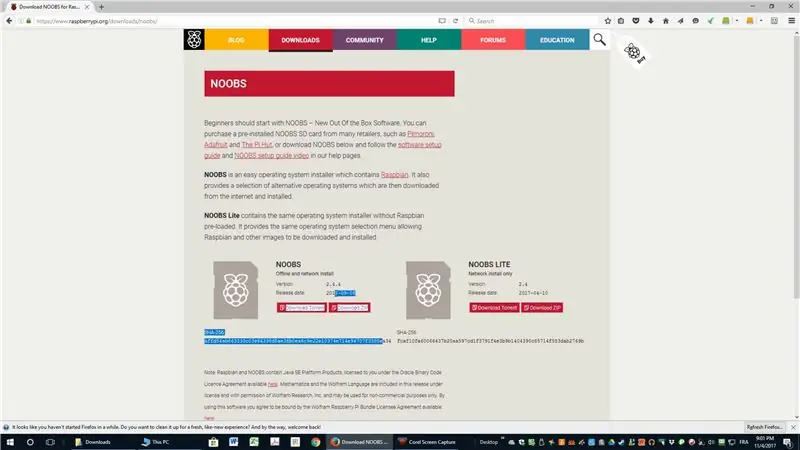
პირველ რიგში უნდა ჰქონდეს:
- თქვენ დაგჭირდებათ საშობაო განათება. მე მკაცრად გირჩევთ გამყარებაში DC იკვებება განათება. თუ არ გაქვთ რაიმე, ნაცვლად მაგისტრალური ძაბვის თამაშისა, აიღეთ LED ზოლები, ან საშობაო შუქის სიმები DC- ით.
-
ჟოლოს პი; სხვადასხვა კონფიგურაციას სჭირდება სხვადასხვა ტექნიკა
-
თუ მიიღებთ pi ნულს ან pi ნულს w, დაგჭირდებათ ** ღირსეული ნაკრები ექნება ამ ყველაფერს უკვე **
- HDMI აუდიო ექსტრაქტორი
- მინი HDMI კაბელი
- სათაურის ქინძისთავები, ან უბრალოდ ჩასვით პირდაპირ დაფაზე
- USB OTG ადაპტერი
- გასაყიდი რკინა
- თუ მიიღებთ pi A, A+, B ან B2, ან ნულს (არა w), დაგჭირდებათ wifi dongle
- თუ თქვენ მიიღებთ pi 3 ნაკერს, სხვა არაფერი
-
- სპიკერი დამხმარე კაბელით და დამხმარე კაბელით. სამწუხაროდ, Bluetooth აუდიო ხმაურიანია pi zero w და pi 3 -ზე.
- მეხსიერების ბარათი (მინიმუმ 4 გბ), ჩვეულებრივ შედის კომპლექტში
- რვა არხიანი სარელეო დაფა (5 ვ)
- სათაურის ქინძისთავები ქალიდან მდედრამდე
დროებითი მოთხოვნილებები: ეს დროებითია, ამიტომ მე გირჩევთ გამოიყენოთ მხოლოდ ის, რაც უკვე გაქვთ რამდენიმე საათის განმავლობაში
- USB მაუსი და კლავიატურა
- HDMI მონიტორზე ან ტელევიზორზე წვდომა
- USB კერა თუ თაგვსა და კლავიატურას შორის გადართვა ძალიან მაღიზიანებს და თქვენი სხვა USB პორტები დაკავებულია
სურვილისამებრ
-
დიდი ელექტრომომარაგება, რომელსაც გამოიყენებთ ყველა თქვენი ნათურისთვის
თუ თქვენ მიდიხართ ამ მარშრუტზე, თქვენ ასევე უნდა გააკეთოთ დენის კაბელი, ან გაჭრათ გაფართოების კაბელი და გამოიყენოთ იგი როგორც კვების კაბელი
- ასევე თქვენი pi მამლის გადამყვანით
- და შესაძლოა უფრო მაღალი ძაბვის შუქებიც, საჭიროების შემთხვევაში, შემდგომი გადამყვანით
ნაბიჯი 2: Pi 1 -ის დაყენება: Raspbian- ის დაყენება
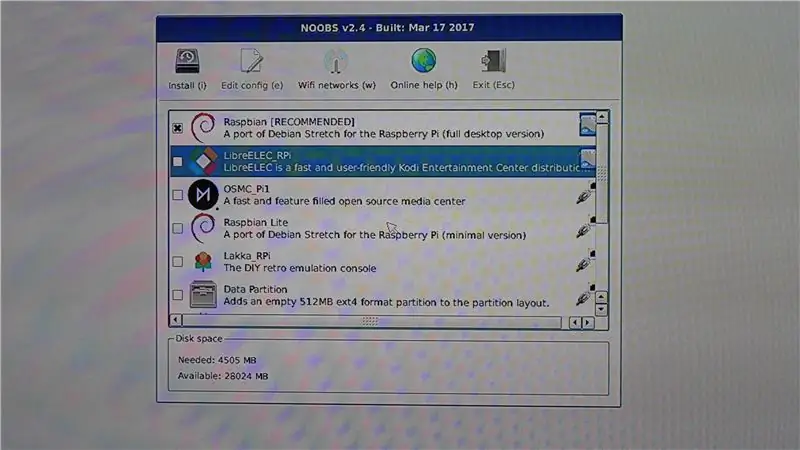
პირველი ნაბიჯი არის მიიღოთ მოწყობილობა თქვენს მოწყობილობაზე. მე დავფარავ ამ ყველაფერს ერთ ბლოკში და ცალკე დავფარავ ტექნიკას.
მე გირჩევთ გადმოწეროთ noobs pi ფონდიდან
უბრალოდ გახსენით ფორმატი და დააკოპირეთ თქვენს ახლად ფორმატირებულ მიკრო SD ბარათზე. Ის არის. მას შემდეგ რაც ჩართავთ თქვენს pi- ს, ის დაგეხმარებათ ინსტალაციის პროცესში.
ნაბიჯი 3: Pi 2 -ის დაყენება: დააყენეთ SSH და VNC
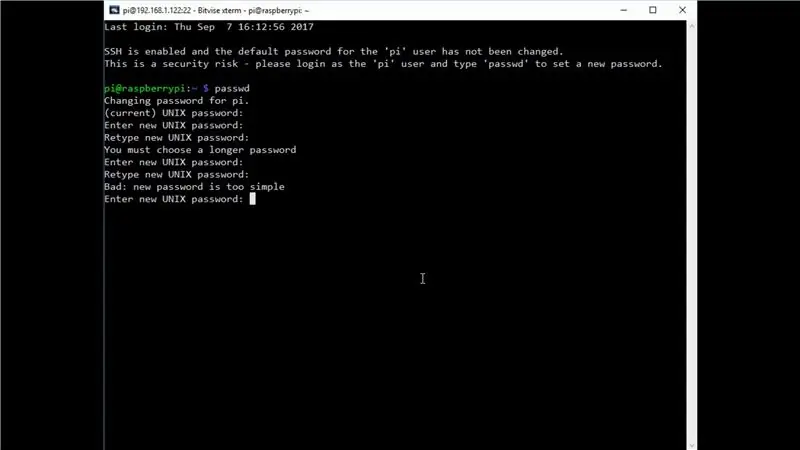
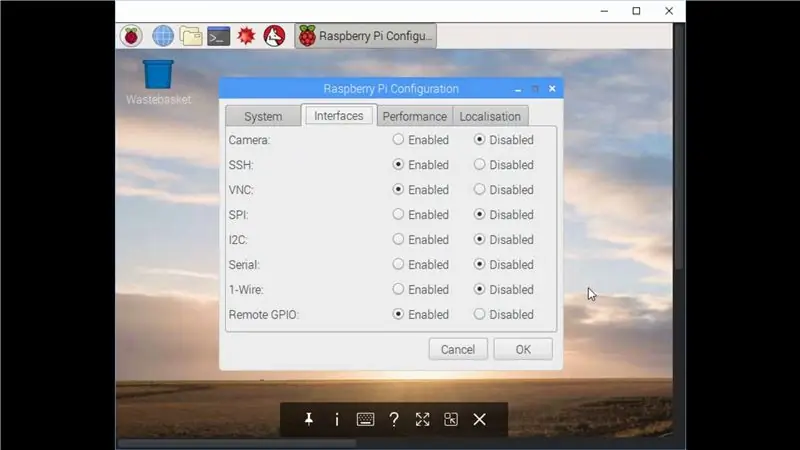
SSH და VNC კონფიგურაცია ნიშნავს, რომ თქვენ არ დაგჭირდებათ მავთულის უზარმაზარ არეულობასთან დაკავშირება. ყველაფერი შესაძლებელი იქნება თქვენი ლეპტოპის 2 ფანჯრიდან ან თუნდაც თქვენი ტელეფონიდან. ჩვენ ხშირად წინ უსწრებთ ჩვენს ბრძანებებს "sudo" - ით, ეს არსებითად აძლევს ჩვენს ბრძანებას ადმინისტრატორის პრივილეგიებს.
-
პირველი შეცვალეთ თქვენი პაროლი. გახსენით ტერმინალის ფანჯარა და ჩაწერეთ შემდეგი და მოგთხოვთ შეიყვანოთ ნაგულისხმევი პაროლი (ჟოლო) და შემდეგ ჩაწეროთ თქვენი საკუთარი პაროლი.
sudo passwd
-
ახლა დააკოპირეთ თქვენი IP მისამართი შემდეგი ბრძანებით
ifconfig
ახლა გადადით პარამეტრების მენიუში და ჩართეთ SSH და VNC. ახლა თქვენ შეგიძლიათ გადატვირთოთ pi და გამორთოთ იგი მონიტორიდან, კლავიატურადან და მაუსიდან.
ნაბიჯი 4: Pi 3 -ის დაყენება: გამოიყენეთ Bitvise SSH თქვენს Pi- ზე წვდომისათვის
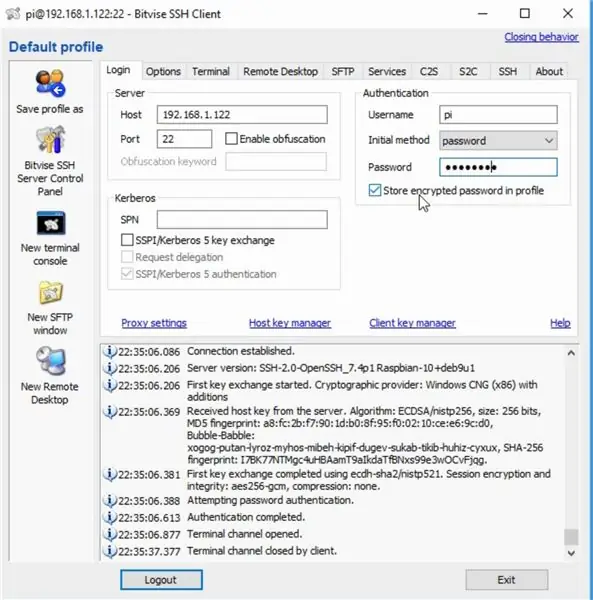
მე გირჩევ bitvise რადგან მას აქვს ინტეგრირებული SFTP ინსტრუმენტი, ასევე კარგი ინტერფეისი. შეიყვანეთ თქვენი ადრე გადაწერილი IP მისამართი, გამოიყენეთ მომხმარებლის სახელი pi და ახალი პაროლი. შეინახეთ ნაგულისხმევი პორტი (22). შესვლის არჩევისას ტერმინალი უნდა გაიხსნას.
ნაბიჯი 5: შექმენით Pi 4: განაახლეთ თქვენი Pi
სანამ სხვა რამეს გააკეთებთ, გაუშვით განახლებები
-
პირველ რიგში, თქვენ განაახლოთ ბიბლიოთეკა, თუ რა პაკეტებით არის შესაძლებელი
sudo apt-get განახლება
-
როდესაც ის დასრულდება, თქვენ რეალურად დააინსტალირებთ განახლებებს
sudo apt-get განახლება
-
კარგი ზომებისთვის, დარწმუნდით, რომ თქვენი pi firmware განახლებულია (ეს უკვე უნდა გაკეთდეს განახლების გზით)
sudo rpi- განახლება
ნაბიჯი 6: Pi 5 -ის დაყენება: Lightshowpi- ს დაყენება
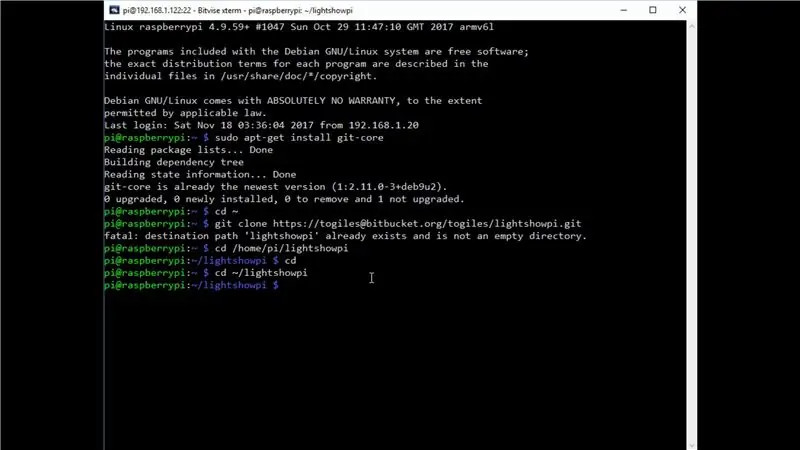
ნაბიჯების ეს ნაწილი პირდაპირ ხელმისაწვდომია lightshowpi ვებსაიტზე. მოხერხებულობისთვის მათ ჩავრთავ. მე დავამატებ რამდენიმე ახსნას.
-
sudo apt-get დააინსტალირეთ git-core
apt-get არის ის, რაც იღებს პაკეტებს და აქ ჩვენ დავაინსტალირებთ git-core, დამოკიდებულებები (პროგრამები git-core- ს გასაშვებად) ავტომატურად დაემატება
-
cd
cd არის დირექტორიების შეცვლა, ხოლო ~ ნიშნავს/home/*მომხმარებლის სახელი*/, ამ შემთხვევაში ეს იქნება/home/pi/; ამის გამოყენება ან ~ იგივე უნდა იმუშაოს
-
git კლონი
ეს უბრალოდ გადაწერილია ჩვენთვის საჭირო საქაღალდის სტრუქტურაზე
-
cd lightshowpi
ახლა ჩვენ გადავდივართ საქაღალდეში, რომელიც ჩვენ გადმოვწერეთ
-
git fetch && git checkout სტაბილური
ახლა ჩვენ ვიღებთ საჭირო ფაილებს
-
cd/home/pi/lightshowpi
ჩვენ გადავალთ სწორ საქაღალდეში; linux- ში, თუ ჩვენ არ შევქმნით სისტემის ბმულებს, ჩვენ ყოველთვის უნდა გადავიდეთ სწორ საქაღალდეში სკრიპტების გაშვებამდე
-
sudo./install.sh
ეს აკეთებს რეალურ ინსტალაციას; ამას დაახლოებით 3 საათი დასჭირდა ჩემს პი ნულოვან w
-
sudo გადატვირთვა
ახლა ჩვენ გადატვირთეთ
ნაბიჯი 7: თქვენი ნივთების გაყვანილობა

თუმცა, თქვენი მოწყობილობების ჩართვა დამოკიდებულია იმაზე, თუ რას იყენებთ. აქ ბევრი ვარიანტია, მაგრამ დღის ბოლოს, 5 p დაგჭირდებათ თქვენი pi- სთვის, USB- ის საშუალებით, ან სათაურის ქინძისთავების და მორგებული დენის გადაწყვეტის გამოყენებით, როგორც მე გავაკეთე. მთელი ძალა, რომელსაც თქვენ წყვეტთ, უნდა იყოს DC. AC ხაზის ძაბვა კარგად იმუშავებს, მაგრამ ეს მოაქვს დამატებით რისკს. დაბალი ძაბვა ბევრად უფრო უსაფრთხოა.
ნაბიჯი 8: თქვენი ნივთების გაყვანილობა 2: ქინძისთავების შედუღება

თუ თქვენ იყენებთ პი ნულს, თქვენ ან უნდა შეაერთოთ სათაურის ქინძისთავები, ან შეაერთოთ მავთულები უშუალოდ საყრდენის ხვრელებში.
ნაბიჯი 9: თქვენი ნივთების გაყვანილობა 3: დააკავშირეთ Pi სარელეო დაფაზე
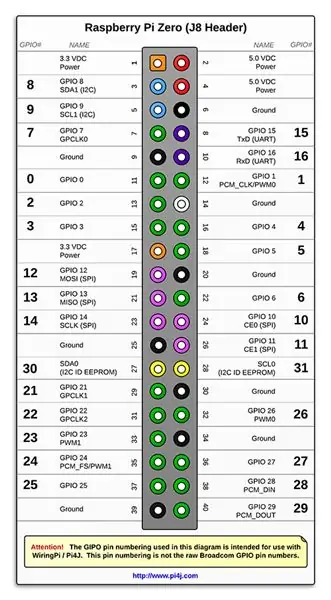

ჩვენ ვიყენებთ გაყვანილობის პინ ნუმერაციას. არსებობს ალტერნატიული დასახელების კონვენცია, უბრალოდ გამოიყენეთ ჩემს მიერ მოწოდებული სქემა, ან გადადით wiringpi.com- ზე
სარელეო დაფიდან, ქინძისთავებით თქვენი მიმართულებით, მარცხნიდან მარჯვნივ, თქვენ დაუკავშირდებით შემდეგს pi
- pin 20: ადგილზე
- პინი 11: GPIO 0
- პინ 12: GPIO 1
- პინი 13: GPIO 2
- პინ 15: GPIO 3
- pin 16: GPIO 4
- pin 18: GPIO 5
- პინ 22: GPIO 6
- პინ 7: GPIO 7
- pin 4: 5v სიმძლავრე
თუ თქვენ ააქტიურებთ თქვენს pi- ს სათაურის ქინძისთავებიდან, მაშინ +5v გადადის პინ 2 -ზე, ხოლო - (ადგილზე) მიდის პინ 6 -ზე.
ნაბიჯი 10: თქვენი ნივთების გაყვანილობა 4: თქვენი რელეების გაყვანილობა
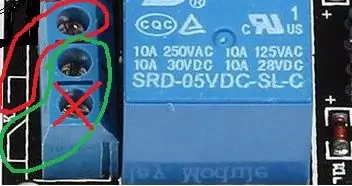

რელეები მუშაობს როგორც გადამრთველი. თუმცა თქვენ პირდაპირ მიაწოდებდით თქვენს ნათურებს თქვენს ძალას, გააკეთეთ ეს, მაგრამ შემდეგ გაჭერით ცოცხალი მავთული და განათავსეთ ამ გაჭრილი მავთულის თითოეული ბოლო ერთ -ერთ რელეზე. თითოეულ რელეს აქვს 3 ტერმინალი. 2 მათგანი ერთად არის და რელეს ჩართვა მათ ჰყოფს, მეორე კი უკავშირდება ცენტრალურ ტერმინალს, როდესაც სარელეო იკვებება. კუთხის ფორმის პატარა დიაგრამა გიჩვენებთ რომელია ცალკე (წითლად). თითოეული სარელეო საპირისპირო ბოლოები (პირველი და ბოლო) არასოდეს იქნება დაკავშირებული. თუ გსურთ, შეგიძლიათ ყოველთვის ჩართოთ და გამოიყენოთ 2 მწვანე, ეს ნიშნავს, რომ lightshowpi ბრძანებები იქნება საპირისპირო. ეს შეიძლება სასარგებლო იყოს, თუ გსურთ, რომ განათება ჩართული იყოს მუსიკის დამთავრების შემდეგ.
ნაბიჯი 11: გამოსცადეთ
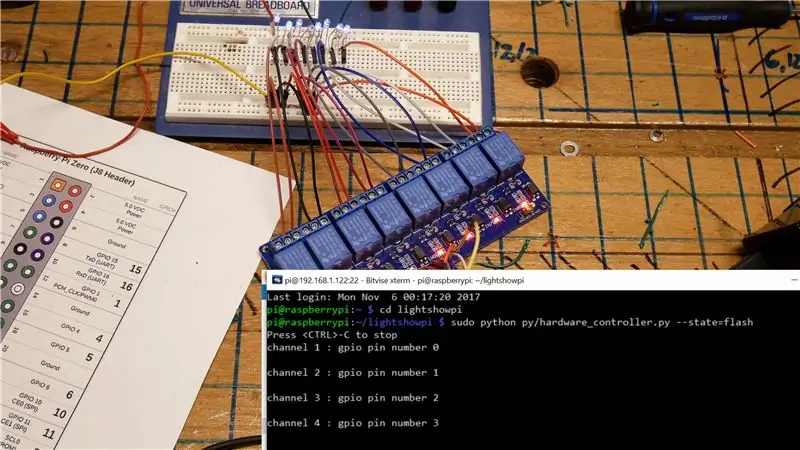
მე გამოვიყენე ეს პატარა LED- ები ჩემი დაფის შესამოწმებლად, მაგრამ თქვენ ნამდვილად შეგიძლიათ შეხედოთ წითელ შუქს, რომელიც სარელეო დაფაზეა. თითოეულ სარელეო უკვე აქვს საკუთარი LED.
-
არ დაგავიწყდეთ ნავიგაცია lightshowpi საქაღალდეში
cd/home/pi/lightshowpi/
-
შემდეგ გამოიყენეთ ტესტის ერთ -ერთი ბრძანება
- sudo python py/hardware_controller.py -სახელმწიფო = ფლეშ
- sudo python py/hardware_controller.py -სახელმწიფო = ქრებოდა
ტესტის დასასრულებლად გამოიყენეთ CTRL+C
ნაბიჯი 12: ისიამოვნეთ

ახლა დროა დააყენოთ თქვენი ნამდვილი საშობაო განათება და ისიამოვნოთ შოუს. ნუ დაგავიწყდებათ, რომ ნახოთ ჩემი სრული ვიდეო!
თქვენი პირველი სიმღერის გასაშვებად გამოიყენეთ დემო ფაილი, რომელიც მოწოდებულია lightshowpi დეველოპერების მიერ
sudo python py/synchronized_lights.py-ფაილი =/home/pi/lightshowpi/მუსიკა/ნიმუში/ovenrake_deck-the-halls.mp3
ნებისმიერი სხვა შვილის შესასრულებლად, უბრალოდ შეცვალეთ mp3 სახელი ამ ბრძანების ბოლოს. სწორედ აქ ჩნდება ბიტვიზის sftp ფუნქცია; შეგიძლიათ უბრალოდ დააჭიროთ და გადაიტანოთ თქვენი ფაილები.
გირჩევთ:
DIY ავტომატური მუსიკალური საშობაო შუქები (MSGEQ7 + Arduino): 6 ნაბიჯი (სურათებით)

DIY ავტომატური მუსიკალური საშობაო შუქები (MSGEQ7 + Arduino): ასე რომ, ყოველწლიურად ვამბობ, რომ ვაპირებ ამის გაკეთებას და ვერასდროს შევუდგები ამის გაკეთებას, რადგან ბევრს ვაჭიანურებ. 2020 წელი არის ცვლილებების წელი, ამიტომ მე ვამბობ, რომ ეს არის წელი ამის გასაკეთებლად. ასე რომ, იმედი მაქვს მოგეწონებათ და შექმენით თქვენი საკუთარი მუსიკალური საშობაო შუქები. ეს იქნება ს
გააკეთეთ რადიო ტელესკოპი ჟოლოს პიით: 6 ნაბიჯი (სურათებით)

გააკეთეთ რადიო ტელესკოპი ჟოლოს პიით: მართლაც ადვილია ოპტიკური ტელესკოპის მიღება. თქვენ შეგიძლიათ შეიძინოთ ერთი ასეთი ტელესკოპების მწარმოებლისგან. თუმცა, იგივე ნამდვილად არ შეიძლება ითქვას რადიო ტელესკოპებზე. ჩვეულებრივ, თქვენ თვითონ უნდა გააკეთოთ ისინი. ამ ინსტრუქციაში, მე ვაჩვენებ, თუ როგორ
სახლის უსაფრთხოება ჟოლოს პიით: 6 ნაბიჯი (სურათებით)

სახლის უსაფრთხოება ჟოლოს პი: ეს არის მარტივი გამოსავალი, რომლის საშუალებითაც შეგიძლიათ თავი უფრო მოდუნებულად იგრძნოთ ბინიდან გასვლისას - მიიღეთ ელ.წერილი თქვენი ქონების სურათებით, რომელსაც სტუმრობენ არასასურველი სტუმრები, შეიარაღება და განიარაღება თქვენი უსაფრთხოების სისტემის ყველაზე მარტივი და საიმედო გზით ( დაჭერა
DIY საშობაო შუქები მუსიკაზე - ქორეოგრაფიული სახლის შუქები: 15 ნაბიჯი (სურათებით)

DIY საშობაო შუქები მუსიკისთვის - ქორეოგრაფიული სახლის შუქები: DIY საშობაო შუქები მუსიკისთვის - ქორეოგრაფიული სახლის შუქები ეს არ არის დამწყები წვრილმანი. თქვენ დაგჭირდებათ ელექტრონიკის, ცირკულაციის, ძირითადი პროგრამირების და ელექტრო უსაფრთხოების ზოგადი ცოდნა. ეს წვრილმანი არის გამოცდილი ადამიანისთვის, ასე რომ
საშობაო ყუთი: Arduino/ioBridge ინტერნეტით კონტროლირებადი საშობაო შუქები და მუსიკალური შოუ: 7 ნაბიჯი

საშობაო ყუთი: Arduino/ioBridge ინტერნეტით კონტროლირებადი საშობაო შუქები და მუსიკალური შოუ: ჩემი საახალწლო ყუთის პროექტი შედგება ინტერნეტ კონტროლირებადი საშობაო შუქებისა და მუსიკალური შოუსგან. საშობაო სიმღერა შეიძლება ითხოვოს ონლაინ რეჟიმში, რომელიც შემდეგ იდება რიგში და უკრავს მოთხოვნილი თანმიმდევრობით. მუსიკა გადადის FM სტატისტიკაზე
